เมื่อต้องการนําการจัดรูปแบบ ไปใช้ คัดลอกข้อมูล หรือทําการเปลี่ยนแปลง PivotTable คุณสามารถเลือกเซลล์แต่ละเซลล์หรือขอบเขตข้อมูลได้โดยใช้คําสั่งหรือโดยใช้เมาส์ ตัวชี้เมาส์จะเปลี่ยนแปลงไปตามสิ่งที่คุณพยายามเลือก:
-
เมื่อต้องการเลือกเซลล์ ให้ใช้ตัวชี้เมาส์ Microsoft Office Excel ทั่วไป

-
เมื่อต้องการเลือกขอบเขตข้อมูล ให้วางตัวชี้เมาส์ที่ด้านบนหรือด้านซ้ายของเขตข้อมูลและป้ายชื่อ เพื่อให้ตัวชี้เมาส์เปลี่ยนเป็นลูกศรลง

![[ไม่มีชื่อ]](https://support.content.office.net/th-th/media/2fe72c53-3827-44c5-9286-0c94cea242ab.gif)
หมายเหตุ: ถ้าคุณไม่เห็นรูปร่างเปลี่ยนตัวชี้ บนแท็บ ตัวเลือก ในกลุ่ม การกระทํา ให้คลิก เลือก แล้วตรวจสอบให้แน่ใจว่าได้เลือก เปิดใช้งานส่วนที่เลือก 
เลือกแต่ละเซลล์
-
ชี้ไปที่เซลล์แรกที่คุณต้องการเลือก ตรวจสอบให้แน่ใจว่าตัวชี้เมาส์

-
คลิกเพื่อเลือกเซลล์เดียว หรือคลิกและลากเพื่อเลือกหลายเซลล์
-
คลิก PivotTable
-
บนแท็บ ตัวเลือก ในกลุ่ม การกระทำ ให้คลิก เลือก แล้วคลิก ทั้ง PivotTable
ชี้ไปที่ขอบบนของเขตข้อมูลจนกว่าตัวชี้เมาส์จะเปลี่ยนเป็นลูกศรลง 
ตัวอย่างเช่น เมื่อต้องการเลือกรายการ ภาคตะวันออกและตะวันตก ให้ชี้ไปที่ด้านบนสุดของ ภูมิภาค แล้วคลิกหนึ่งครั้ง
-
เลือกรายการ
-
บนแท็บ ตัวเลือก ในกลุ่ม การกระทํา ให้คลิก เลือก แล้วคลิกสิ่งที่คุณต้องการเลือก
ป้ายชื่อและค่า

ค่า

ป้ายชื่อ

ชี้ไปที่ขอบบนของรายการเขตข้อมูลคอลัมน์จนกว่าตัวชี้เมาส์จะเปลี่ยนเป็นลูกศรลง 
![[ไม่มีชื่อ]](https://support.content.office.net/th-th/media/2fe72c53-3827-44c5-9286-0c94cea242ab.gif)
ตัวอย่างเช่น เมื่อต้องการเลือกทั้งสองแถวสําหรับ กอล์ฟ ให้คลิกขอบด้านซ้ายของ กอล์ฟ
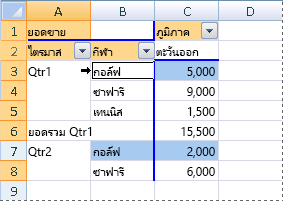
-
ชี้ไปที่ขอบบนของรายการเขตข้อมูลคอลัมน์จนกว่าตัวชี้เมาส์จะเปลี่ยนเป็นลูกศรลง

![[ไม่มีชื่อ]](https://support.content.office.net/th-th/media/2fe72c53-3827-44c5-9286-0c94cea242ab.gif)
-
คลิกหนึ่งครั้ง แล้วคลิกเวลาเพิ่มเติม รอระหว่างการคลิกเพื่อที่คุณจะได้ไม่ต้องดับเบิลคลิก
ตัวอย่างเช่น เมื่อต้องการเลือกเฉพาะแถวสําหรับ กอล์ฟไตรมาส 1 ให้คลิกขอบซ้ายของ กอล์ฟ แล้วคลิกอีกครั้ง
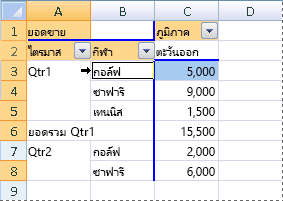
ถ้า PivotTable มีป้ายชื่อแถวหลายป้ายชื่อ ให้คลิกซ้ําๆ จนกว่าคุณจะเลือกเฉพาะรายการที่คุณต้องการ ตัวอย่างเช่น เมื่อต้องการเลือกอินสแตนซ์เดียวของรายการที่อยู่ด้านในสุดของป้ายชื่อแถวสี่ป้าย คุณจะต้องคลิกสี่ครั้ง
-
ชี้ไปที่ขอบบนของรายการเขตข้อมูลคอลัมน์จนกว่าตัวชี้เมาส์จะเปลี่ยนเป็นลูกศรลง

![[ไม่มีชื่อ]](https://support.content.office.net/th-th/media/2fe72c53-3827-44c5-9286-0c94cea242ab.gif)
-
คลิกหลายครั้งเท่าที่จําเป็นเพื่อเลือกหนึ่งในรายการที่คุณต้องการ สําหรับข้อมูลเพิ่มเติม ให้ดู เลือกหนึ่งอินสแตนซ์ของรายการ
-
กด SHIFT ค้างไว้แล้วคลิก หรือกด CTRL ค้างไว้ แล้วคลิกเพื่อเลือกรายการเพิ่มเติมภายในเขตข้อมูลเดียวกัน
-
เมื่อต้องการยกเลิกการเลือกรายการ ให้กด CTRL ค้างไว้แล้วคลิกที่รายการนั้น
-
ชี้ไปที่ขอบบนของผลรวมย่อยหรือผลรวมในป้ายชื่อคอลัมน์จนกว่าตัวชี้เมาส์จะเปลี่ยนเป็นลูกศรลง

![[ไม่มีชื่อ]](https://support.content.office.net/th-th/media/2fe72c53-3827-44c5-9286-0c94cea242ab.gif)
-
คลิกหนึ่งครั้งเพื่อเลือกผลรวมทั้งหมดสําหรับป้ายชื่อ แล้วคลิกอีกครั้งเพื่อเลือกเฉพาะผลรวมย่อยหรือผลรวมปัจจุบัน










